Video Colorizer 작동 방식: 2023년에 사용할 상위 3가지 도구
흑백톤으로 촬영한 오래된 영상이 있나요? 한 번의 플레이로 추억을 회상하면서 이제 비디오에 색상을 지정하여 시대를 초월한 작품으로 만들 수 있습니다. 고맙게도 디지털 시대는 다음과 같은 도구를 포함하여 많은 기술적 발견을 혁신했습니다. 흑백 비디오 색상화. 이 기준에서는 색상과 지능형 알고리즘을 사용하여 영상의 색상을 원활하게 조정할 수 있는 최고 성능의 프로그램을 소개합니다.

1부. 오프라인으로 비디오 색상화
오래된 필름을 컬러화된 필름으로 변환하는 것은 다음과 같은 강력한 소프트웨어를 사용하면 더 이상 번거롭지 않습니다. 비디오 컨버터 궁극. 이 도구는 주로 비디오와 오디오를 변환하는 데 사용되지만, 흑백 비디오에 생기를 불어넣을 수 있는 비디오 편집기 도구도 함께 제공됩니다. 게다가 Video Converter Ultimate는 편집 과정에서 변경한 내용을 확인할 수 있는 실시간 미리보기 패널도 제공합니다. 또한 영상에 자르기, 회전하기, 셀 수 없이 많은 필터 선택 추가하기 등의 기능을 추가하여 창의성을 더할 수 있습니다. 이 훌륭한 도구를 사용하여 흑백 비디오를 색상화하려면 아래의 간단한 가이드를 따르십시오.
1단계. 최고의 비디오 컬러라이저 실행
먼저, 귀하의 장치에 가장 적합한 운영 체제를 클릭하여 Video Converter Ultimate 설치 프로그램을 다운로드하세요. 그런 다음 설치 마법사를 실행하여 컴퓨터에서 프로그램을 시작하십시오.
무료 다운로드Windows 7 이상안전한 다운로드
무료 다운로드MacOS 10.7 이상안전한 다운로드
2단계. 프로그램에서 파일 가져오기
다음으로 이동 MV Video Converter Ultimate의 섹션을 클릭하여 비디오 편집기에 액세스하세요. 거기에서 을 더한 버튼을 눌러 원본 영상을 가져오고 화면에 로드될 때까지 기다립니다.
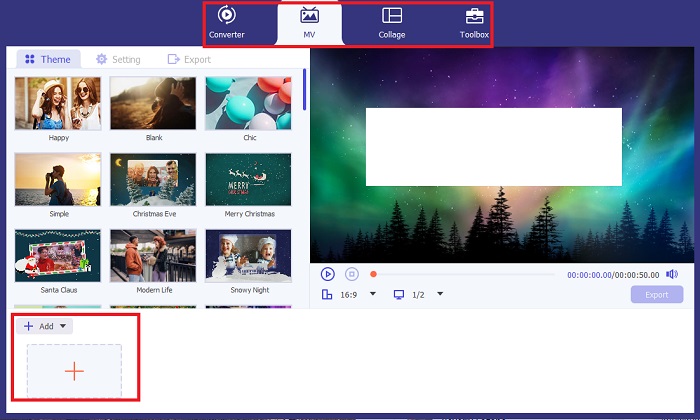
3단계. 푸티지 색상화
파일을 업로드한 후 화살표를 드래그하여 색상 조정을 추가하세요. 비디오에 즉각적인 효과를 추가하기 위한 미리 정의된 필터도 있습니다.
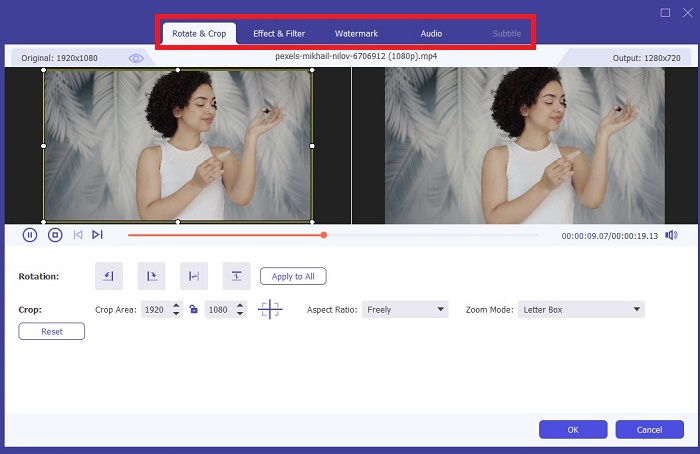
4단계. 출력 저장
컬러화된 비디오에 만족하면 수출 버튼을 눌러 최종 과정을 진행하세요. 다음으로 파일의 fps, 이름, 해상도 및 형식을 변경하고 내보내기 시작 출력을 로컬 파일에 저장합니다.
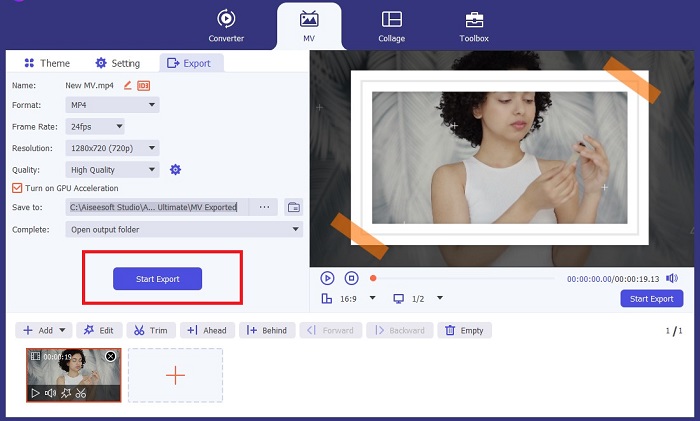
2부. 온라인으로 무료로 비디오 색상화
오프라인 프로그램을 설치할 저장 공간이 부족한 경우 온라인 도구를 사용하는 것이 좋습니다. AI 기술을 사용하면 지루했던 동영상이나 사진이 즉시 생생하게 살아납니다. PickFrom은 사용자가 색상 보정 알고리즘을 사용하여 영상에 색조를 추가하는 데 도움이 되는 온라인 무료 색상 비디오입니다. Opera, Chrome, Safari, Internet Explorer를 포함한 대부분의 웹 브라우저에서 작동합니다. 게다가 이 프로그램은 데이터 암호화 채널 덕분에 데이터 침입을 방지하기 위해 100%% 안전하고 안전합니다.
1 단계. 먼저, 웹 브라우저를 잡고 PickFrom 사이트에 접속하세요. 그 후에 비디오 컬러라이저 섹션을 클릭하고 파일 추가 원본 비디오를 업로드합니다.
2 단계. 비디오를 업로드한 후 도구는 자동으로 AI 색상 비디오 출력을 제공합니다. 드롭다운할 수도 있습니다. 설정 Colorize Video 도구를 선택하고 다음 중에서 파일 해상도를 선택하세요. 780p 과 1080p.
3 단계. 마지막으로 산출 확장하여 파일 형식을 체재 탭. 다음 중에서 선택할 수 있습니다. MP4, AVI, 및 MKV. 출력에 만족하면 스타트 버튼을 클릭하여 컬러화된 흑백 비디오를 다운로드하세요.
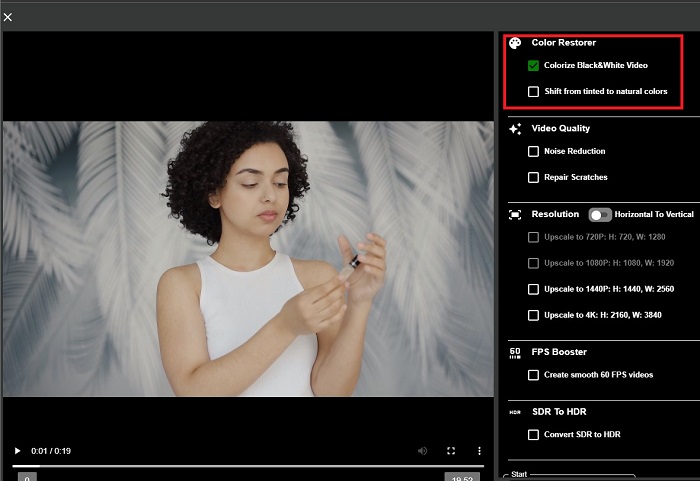
3부. 모바일에서 비디오 색상화
Google에서 개발한 Colorize라는 응용 프로그램 도구를 사용하여 영상을 영리하게 바꿔보세요! 이름에서 알 수 있듯이 이 프로그램은 오래된 영상에 색상을 적용한다는 측면에서 iOS 및 Android 사용자에게 탁월한 선택입니다. 게다가, 출력에 특수 필터와 효과를 추가하고 출력의 선택 비율을 사용자 정의하여 흑백 비디오 앱 색상화를 최대화할 수 있습니다. 이 모바일 애플리케이션을 사용하여 흑백 비디오에 색상을 추가하는 빠른 가이드는 다음과 같습니다.
1 단계. 클릭 업로드 프로그램의 버튼을 클릭하고 수정해야 하는 흑백 파일을 선택하세요.
2 단계. 업로드하는 동안 도구는 자동으로 프로젝트에 색상을 적용하며 시간은 프로젝트의 길이나 크기에 따라서만 달라집니다.
3 단계. 색상이 지정된 사진이 나타나면 다음으로 이동하여 사진의 세부정보를 조정할 수 있습니다. 향상시키다 부분. 사진의 색조, 채도, 생동감을 조정할 수 있습니다. 그런 다음 다운로드 버튼을 눌러 장치에 파일을 저장하세요.
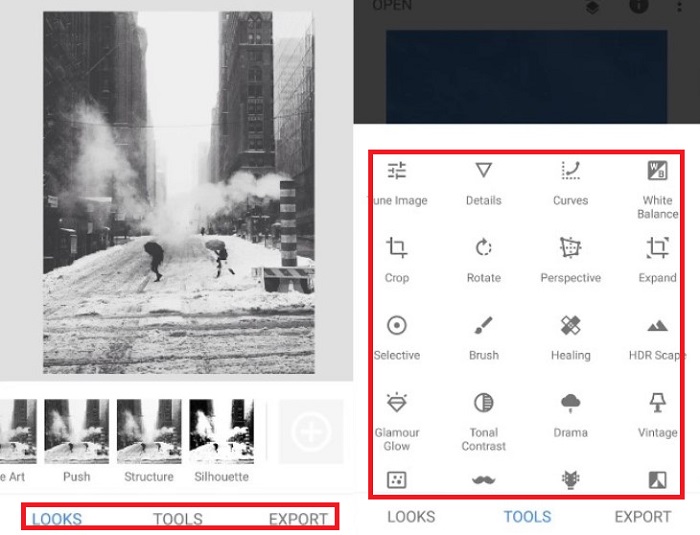
추가 자료 :
전문가 및 초보자를 위한 최고의 Windows 비디오 편집기 5가지 팁 [2023]
4부. AI Colorize 비디오 소프트웨어에 대한 FAQ
사람들은 오래된 비디오를 어떻게 색칠하나요?
이제 비디오 컬러라이저나 비디오 편집기와 같은 디지털 조작 도구를 통해 흑백 비디오 및 사진의 색상화가 가능해졌습니다. 때로는 원하는 대로 설정을 수동으로 조정하거나 AI 색상화 비디오 소프트웨어를 사용해야 하는 경우도 있습니다.
흑백 영상의 컬러화가 가능한가요?
분명하게 예입니다! 현재 영상의 시각적 톤을 수정하는 것이 100% 가능합니다. 조언을 드리자면, 동영상을 편집하기 전에 동영상의 색상을 표준화하는 것이 좋습니다.
비디오에 컬러 그레이딩을 해야 하는 이유는 무엇입니까?
컬러 그레이딩은 영화 제작자가 출력을 마무리할 때 실행해야 하는 필수 프로세스입니다. 이 과정을 통해 일관된 색상 톤을 얻어 청중에게 뛰어난 시각적 효과를 더할 수 있습니다.
사진과 비디오를 색칠하는 데 얼마나 걸리나요?
장치에 올바른 도구가 있으면 오래된 사진과 비디오에 색상을 즉시 적용할 수 있습니다. 반면에 비디오의 크기와 길이를 고려하십시오.
내 색상화된 비디오가 정확합니까?
비디오 컬러라이저는 비디오의 거의 정확한 색상을 제공합니다. 영상을 매핑하여 원래 색상이 무엇인지 판단하는 데 도움을 주기 위해 전문가의 지도를 요청할 수도 있습니다.
결론
그리고 그게 다야! 이제 3가지 방법을 배웠습니다. 흑백 비디오 색상화 오프라인, 온라인, 모바일 도구를 사용하면 더 이상 의사결정이 어렵지 않습니다. AI 비디오 컬러라이저를 사용하면 도구가 자동으로 비디오에 색상을 추가합니다. 하지만 Video Converter Ultimate와 같은 오프라인 솔루션에서는 눈에 띄는 색상 설정을 조정할 수 없습니다.



 비디오 컨버터 궁극
비디오 컨버터 궁극 스크린 레코더
스크린 레코더



